

GUIDA 1
Processo di pre-immatricolazione on line
LAUREE TRIENNALI, LAUREE MAGISTRALI A CICLO UNICO
A.A. 2025/2026
ATTENZIONE
Prima di procedere con la pre-immatricolazione on line seguire le seguenti raccomandazioni:
1.non usare mai i tasti “avanti” e “indietro” del browser bensì i pulsanti della procedura;
2. se si sbaglia l’inserimento dei dati andare comunque avanti; al termine la procedura consente comunque la modifica;
3.prima di confermare definitivamente i dati controllarli nel riepilogo
4.è necessario avere a disposizione:
- fototessera per documenti, in formato digitale, da caricare direttamente on line;
- scansione del documento valido di riconoscimento, debitamente firmato;
- scansione del codice fiscale.
1.1 IN COSA CONSISTE
Il processo di pre-immatricolazione on line consente ad uno studente di:
stampare on line la domanda di immatricolazione;
determinare on line la propria fascia di reddito o di accedere direttamente alla fascia più alta di contribuzione senza dichiarare l’ISEEU.
1.2 DESTINATARI
Il processo di pre-immatricolazione descritto nel presente documento si applica alle immatricolazioni alle lauree triennali e alle lauree magistrali a ciclo unico.
1.3 I MOMENTI
Il processo di pre-immatricolazione on line segue l’iter di immatricolazione dello studente e dunque si inserisce nel seguente percorso:
1) Lo studente potrà procedere alla procedura di pre-immatricolazione on line dopo la pubblicazione della relativa graduatoria per i corsi ove è prevista la prova di selezione
2) Lo studente registra nel sistema informatico di Ateneo (www.lumsa.it -> MI@LUMSA -> Registrazione) i propri dati anagrafici ed ottiene una login ed una password. Tale login e password serviranno allo studente per accedere da quel momento in poi ai vari servizi informatici di Ateneo (pre-immatricolazione on line, prenotazione on line agli esami, ecc)
3) Lo studente accede al sistema informatico di Ateneo (www.lumsa.it -> MI@LUMSA -> Login -> Area registrato->Immatricolazione) e segue la procedura per immatricolarsi on line.
4) Al termine del processo di pre-immatricolazione on line lo studente deve:
1) Effettuare il versamento della prima rata tasse necessaria per l’immatricolazione generata dalla procedura informatica;
2) Stampare la domanda di immatricolazione, verificare i dati in essa riportati e firmarla in ogni sua parte;
3) Scansionare la domanda di immatricolazione e il codice fiscale, debitamente firmati, nonché tutti gli allegati eventualmente richiesti.
4) Accedere a Mi@Lumsa (http://servizi.lumsa.it), cliccare nel menu in alto a destra e scegliere Area registrato>> “Allegati carriera” e inserire tutti i documenti scansionati di cui sopra.
1.4 DESCRIZIONE DELLA PROCEDURA
Di seguito, sono riportati degli esempi di pagine web, che identificano i vari passaggi che lo studente dovrà seguire, al fine di completare l’iter di pre-immatricolazione on line. In generale ogni maschera prevede dei tasti standard di navigazione, che oltre a portare lo studente da una pagina all’altra, effettuano delle operazioni di controllo e conferma di dati.
1.4.1 PAGINA PRINCIPALE
Accedere a Mi@Lumsa (http://servizi.lumsa.it) con nome utente e password ottenuti al termine della registrazione on line dei dati anagrafici;
Cliccare nel menu in alto a destra e scegliere Area registrato>>Immatricolazione.


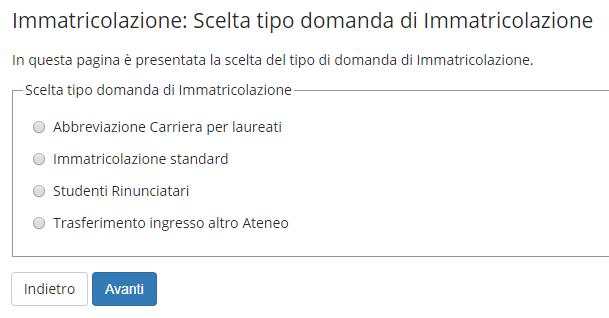
Selezionare il tipo di domanda di Immatricolazione e premere il tasto “AVANTI”.

Selezionare “Immatricolazione ai Corsi ad Accesso Programmato (con graduatoria)” e premere “AVANTI”
Laurea/ Laurea Magistrale Ciclo unico

Selezionare la tipologia di corso di studio per cui si intende procedere all’immatricolazione e premere “AVANTI” .
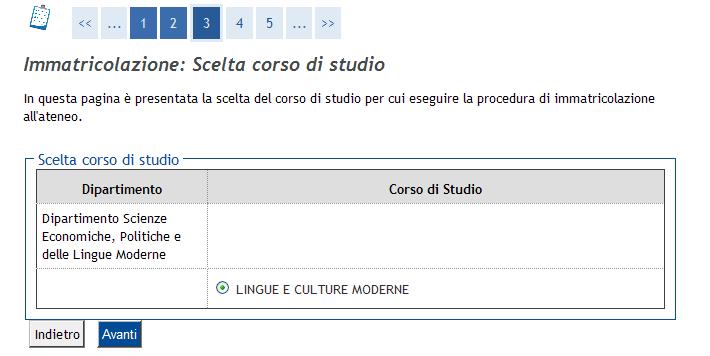
Selezionare il corso di studio, premere il tasto “AVANTI” e confermare i dati.
1.4.2
ADESIONE PRIVACY
Esprimere il proprio consenso al trattamento dei dati personali e successivamente premere il tasto “AVANTI”.
Scelta corso di studio

1.4.3
DICHIARAZIONI AGGIUNTIVE ISCRIZIONE ANNUALE
In caso di carriera legata a contemporanea iscrizione come da DM 930 del 29 luglio 2022 selezionare “Si” e procedere con la compilazione della Dichiarazione.

1.4.4 INSERIMENTO DOCUMENTO DI IDENTITÀ FRONTE/RETRO
Caricare un solo documento di riconoscimento in corso di validità. Il documento deve essere scansionato fronte/retro e controfirmato e allegato in questa fase della procedura.

1.4.5
INSERIMENTO FOTO PERSONALE

Caricare la propria foto tramite il tasto “Upload Foto”
Le dimensioni della foto devono essere 35x40mm (max 30 Mbyte).
ATTENZIONE: Utilizzare una foto per documenti (come carta d'identità o patente), che ritragga il solo viso su sfondo chiaro.
1.4.6
INSERIMENTO TITOLO DI STUDIO
La procedura prosegue visualizzando alcune videate che richiedono l’inserimento dei dati relativi agli studi superiori (Istituto, tipo di maturità, ecc.).

Una volta inserito il titolo di studio conseguito premere il tasto “Procedi” .
1.4.7 COMPILAZIONE QUESTIONARIO STUDENT LIFE FORM
In questa pagina è presente il questionario Student Life Form da compilare.
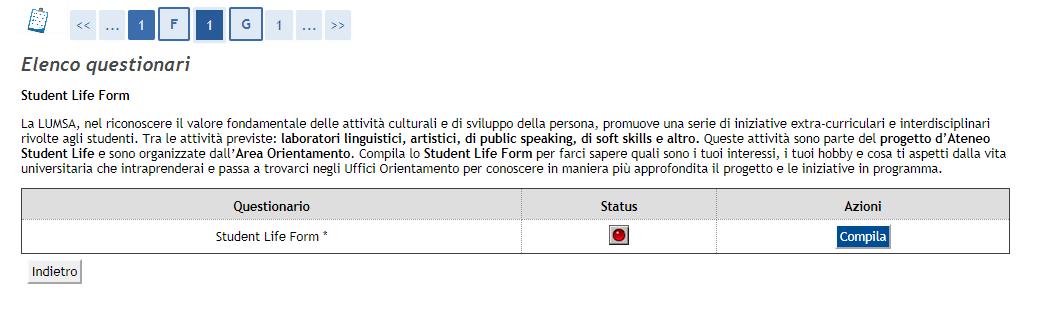
Una volta compilato il questionario premere il tasto “Conferma” e poi il tasto “Avanti”.
1.4.8 DATI IMMATRICOLAZIONE
In questa pagina vengono richiesti altri dati necessari all’immatricolazione:
2025/2026
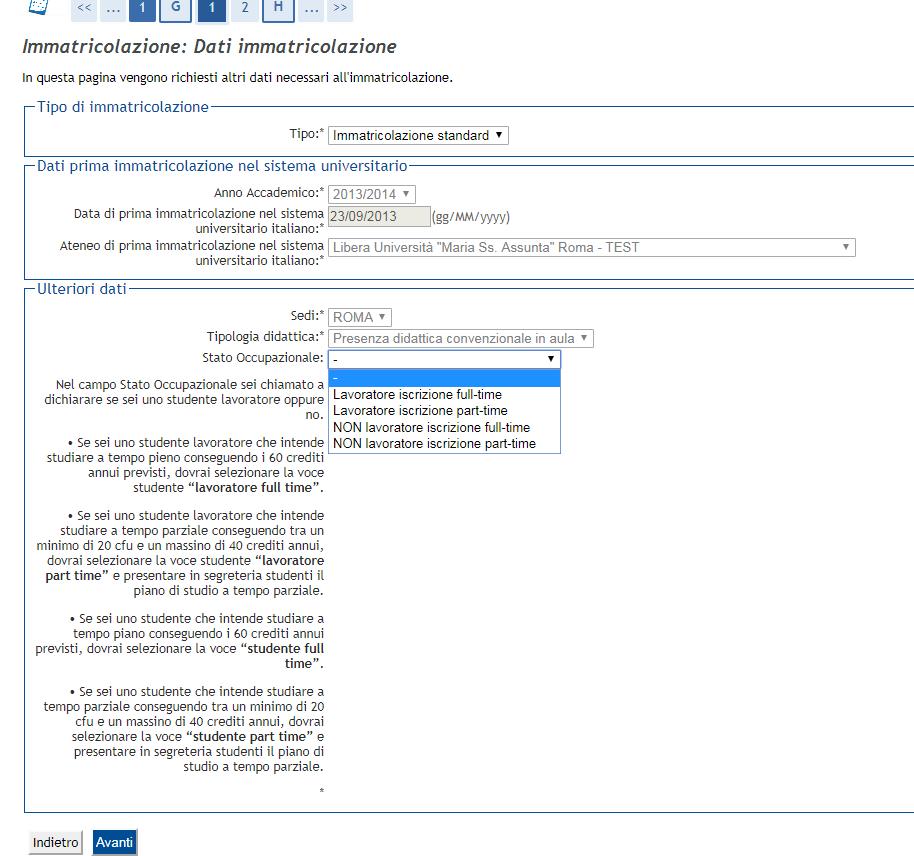
Lo studente dovrà selezionare l’anno accademico, la data e l’Ateneo di prima immatricolazione. Infine indicare lo Stato Occupazionale e premere “AVANTI” .
1.4.7 CONFERMA DATI
2025/2026
Tipologia di Corso di Studio scelto dallo studente
Corso di Studio scelto dallo studente
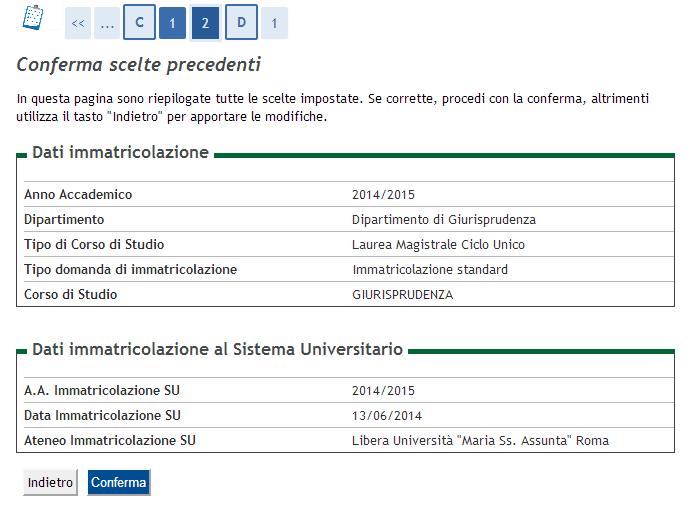
Premere il tasto “CONFERMA” .
1.4.8 INSERIMENTO ALLEGATI
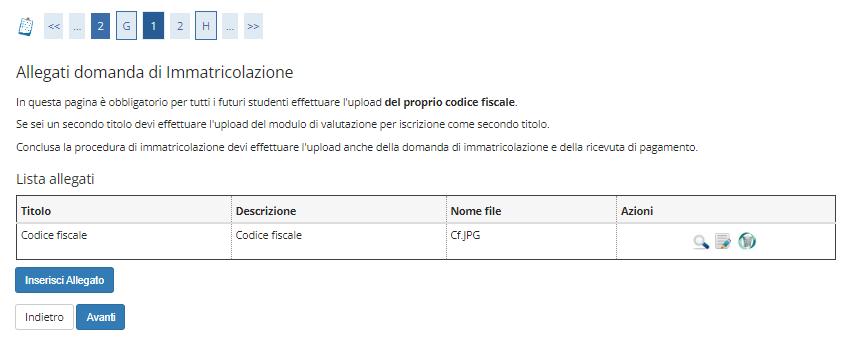
Caricare il proprio codice fiscale tramite il tasto “Inserisci Allegato” e successivamente premere il tasto “Avanti”.
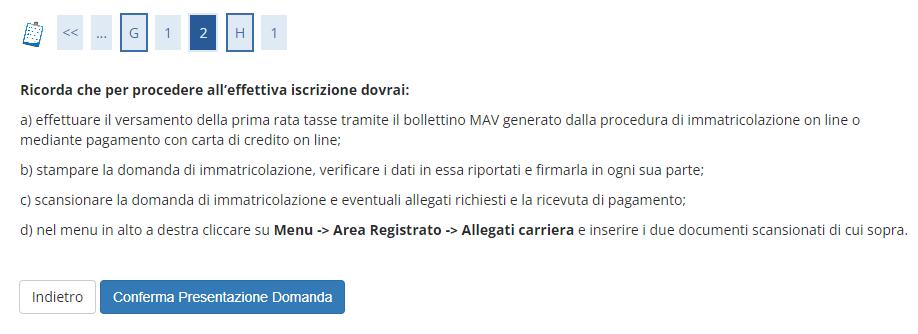
Infine premere il tasto “Conferma Presentazione Domanda” per concludere il processo di preimmatricolazione.
Lo studente riceverà una comunicazione via e-mail con le istruzioni per completare la procedura di iscrizione.
1.4.9 STAMPA DOMANDA DI IMMATRICOLAZIONE

2025/2026
Al termine della procedura di pre-immatricolazione on line premere il pulsante “Stampa Domanda di Immatricolazione”.
Per effettuare il pagamento della prima rata delle tasse premere il pulsante "Pagamenti" e selezionare il numero di bollettino.
Si può effettuare il pagamento diretto on line cliccando sul pulsante “Paga con pagoPA”, oppure si può stampare un avviso di pagamento pagabile presso gli oltre 400 Prestatori di Servizi di Pagamento (PSP) aderenti a PagoPA cliccando sul pulsante “Stampa Avviso per pagoPA”.
Lo studente per poter effettuare il pagamento tramite tale sistema dovrà inserire semplicemente la propria mail o lo Spid se ne è in possesso.
1.4.10 ALLEGATI DOMANDA DI IMMATRICOLAZIONE
Per procedere all’effettiva iscrizione si dovrà:
1. Effettuare il versamento della prima rata tasse necessaria per l’immatricolazione generata dalla procedura informatica;
2. Stampare la Domanda di immatricolazione, verificare i dati in essa riportati e firmarla in ogni sua parte;
3. Scansionare la domanda di immatricolazione e il codice fiscale, debitamente firmati, nonché tutti gli allegati eventualmente richiesti;
4. Nel menu in alto a destra di Mi@Lumsa (http://servizi.lumsa.it) cliccare su Area registrato>> "Allegati carriera" e inserire tutti i documenti scansionati e firmati di cui sopra.

Attenzione:
Una volta che la Segreteria Studenti avrà lavorato la pratica, lo studente riceverà una email di conferma di avvenuta immatricolazione.
1.5 DETERMINAZIONE DELLA FASCIA DI REDDITO E DELLE RATE SUCCESSIVE
Per determinare la fascia di appartenenza del proprio nucleo familiare nelle scadenze fissate nei bandi, lo studente dovrà:
1. Accedere a Mi@Lumsa (http://servizi.lumsa.it) con nome utente e password ottenuti al termine della registrazione on line dei dati anagrafici.
2. Cliccare nel menu in alto a destra e scegliere Area studente>> “Inserimento ISEE” e inserire tutte le informazioni richieste dalla procedura informatica fino a dichiarare l’indicatore ISEE Università.
1.5.1 AUTOCERTIFICAZIONE - TIPOLOGIA STUDENTE
La procedura di pre-immatricolazione on line prevede 4 tipologie:
Studente inserito nella famiglia d’origine oppure studente coniugato
Studente indipendente
FASCIA MASSIMA (questa tipologia non necessita dell'inserimento dei dati ISEEU)
Studente straniero con residenza in ITALIA
Studente straniero con residenza all'ESTERO (questa tipologia non necessita dell'inserimento dei dati ISEEU)
Nel caso in cui lo studente nei dati di registrazione anagrafica abbia dichiarato di essere appartenente ad una congregazione religiosa dovrà selezionare una delle seguenti voci:
a) Studente appartenente a comunità religiosa (mantenuto dalla comunità)
b) Studente appartenente a comunità religiosa (titolare di reddito proprio)
c) Fascia Massima (questa tipologia non necessita dell'inserimento dei dati dei dati ISEEU)
Nel caso a) all’atto della pre-immatricolazione lo studente dovrà allegare il certificato di stato di famiglia nel quale risulti in convivenza con la comunità e non dovrà dichiarare l’ISEEU. Nel caso b) dovrà inserire il valore ISEEU

2025/2026
2025/2026
2025/2026
Effettuare la scelta e premere il pulsante “INSERISCI I DATI DELL’AUTOCERTIFICAZIONE
1.5.2 INSERIMENTO NUMERO COMPONENTI
La pagina serve a determinare quanti componenti ha il nucleo familiare dello studente Questa videata viene presentata sia per lo studente inserito nel nucleo familiare di origine, sia se indipendente da esso (e dunque costituisca nucleo a sé da solo o eventualmente anche con altri componenti).
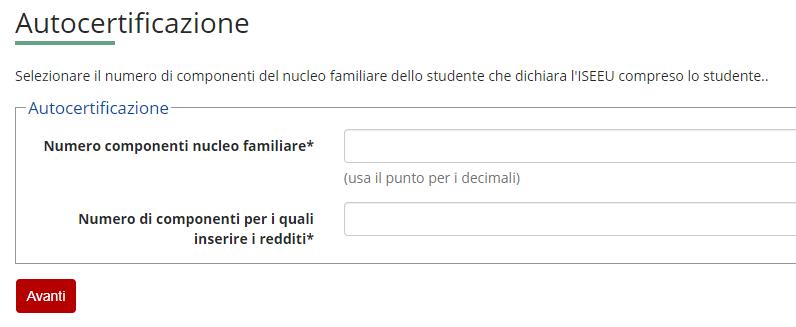
Window B - INSERIMENTO NUMERO COMPONENTI
Selezionare il numero di componenti del nucleo familiare dello studente che dichiara l’ISEEU compreso lo studente dichiarante e il numero di componenti per i quali inserire i redditi. Premere il tasto “AVANTI” .
1.5.3 WINDOW B1 – INFORMAZIONI SUI COMPONENTI
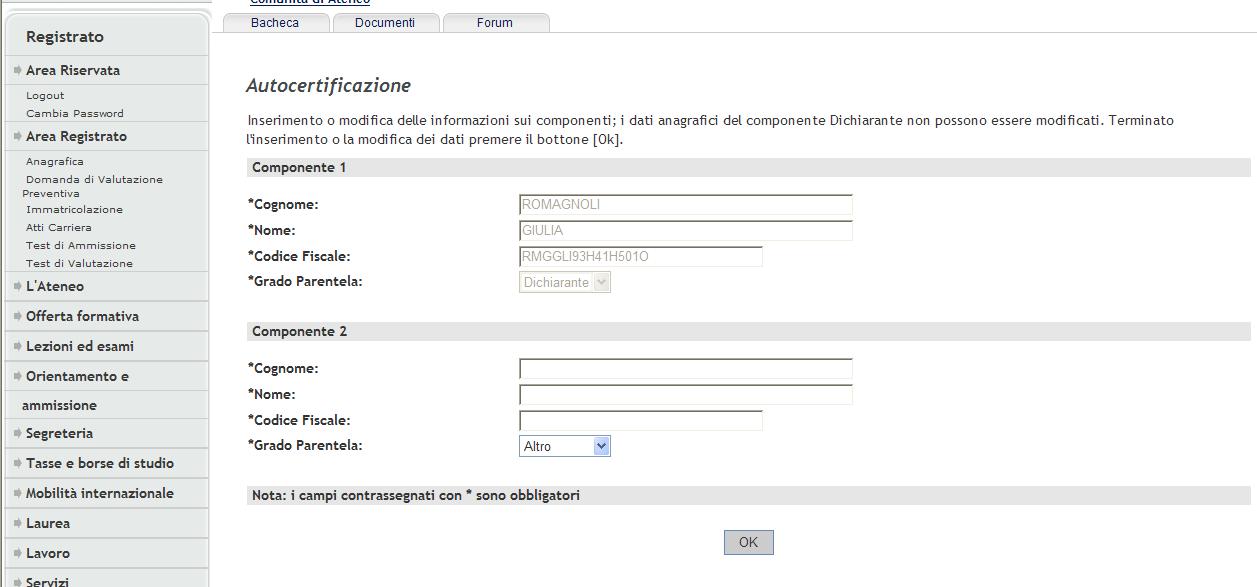
INFORMAZIONI SUI COMPONENTI
Questa videata viene presentata sia per lo studente inserito nel nucleo familiare di origine, sia se indipendente da esso (e dunque costituisca nucleo a sé da solo o eventualmente anche con altri componenti).
Inserire tutte le informazioni sui componenti; i dati anagrafici del componente Dichiarante non possono essere modificati. Terminato l'inserimento dei dati premere il pulsante “OK” .
1.5.4 INFO REDDITUALI.

Dati Reddito
Scopo di questa videata è quello di acquisire il dato relativo all’ISEEU (indicatore situazione economica equivalente università), dell’anno di riferimento dei redditi presenti nella dichiarazione e la data di scadenza dell’attestazione.
Terminato l'inserimento dei redditi premere il pulsante “AVANTI” in fondo alla pagina.
IMPORTANTE:
In “ISEE Università” inserire il valore in Euro riportato a pagina 3 del Modello di Autocertificazione LUMSA.
La pagina seguente riporta un estratto del Modello di Autocertificazione (cartaceo) con l’indicazione dei campi dai quali prelevare i valori.

1.5.5 WINDOW D – CONFERMA AUTOCERTIFICAZIONE

Il sistema ripropone tutto ciò che lo studente ha inserito. Premendo il tasto “PRESENTA AUTOCERTIFICAZIONE”, il sistema assegna la fascia di reddito del nucleo familiare dello studente e genera il promemoria delle tasse dell’anno accademico 2025/2026 in base alla fascia calcolata. Premendo il tasto “ANNULLA” è possibile modificare o eliminare l’autocertificazione inserita.
I modelli di autocertificazione con cui lo studente ha determinato la fascia di reddito dovranno essere inviati via email all’Ufficio Economato (per la sede di Roma economato.roma@lumsa.it –per la sede di Palermo economato.palermo@lumsa.it) unitamente al documento di riconoscimento in corso di validità.
1.6 RICHIESTE DI ASSISTENZA
Richieste di assistenza per eventuali problemi di malfunzionamento dell’applicazione possono essere inoltrate al seguente indirizzo email supp_tec_prenotazioni@lumsa.it specificando
COGNOME
NOME
DATA DI NASCITA
DESCRIZIONE SINTETICA DEL PROBLEMA INCONTRATO
